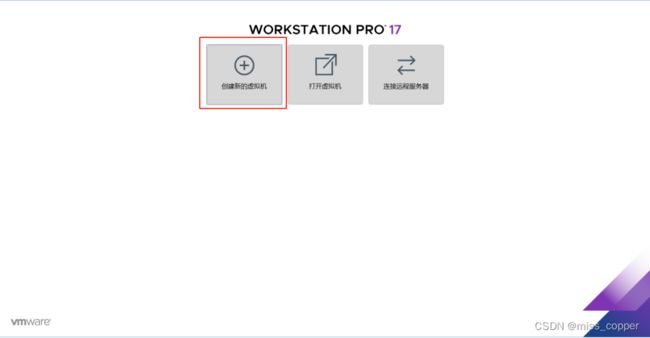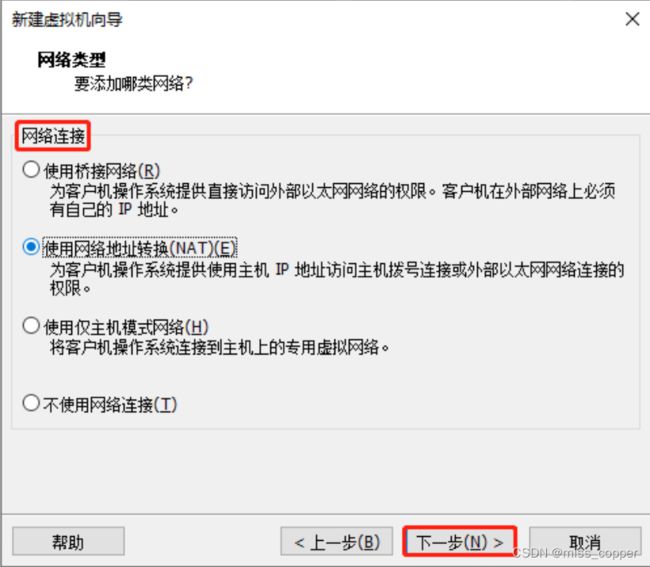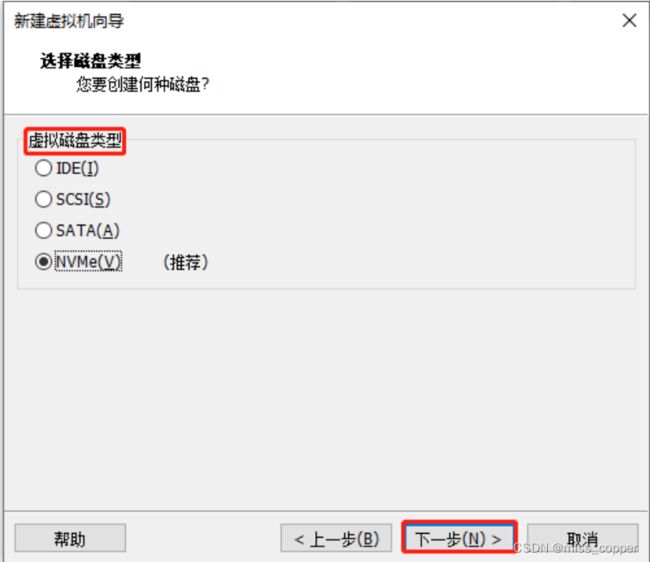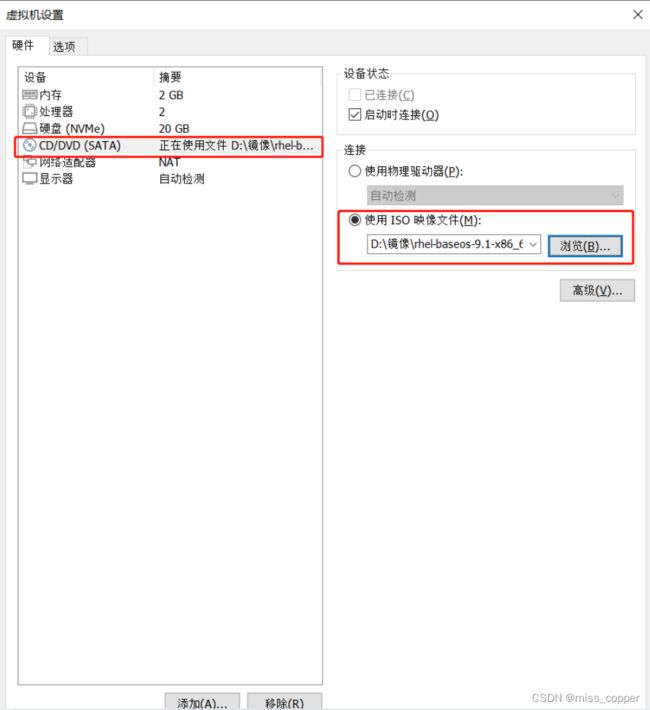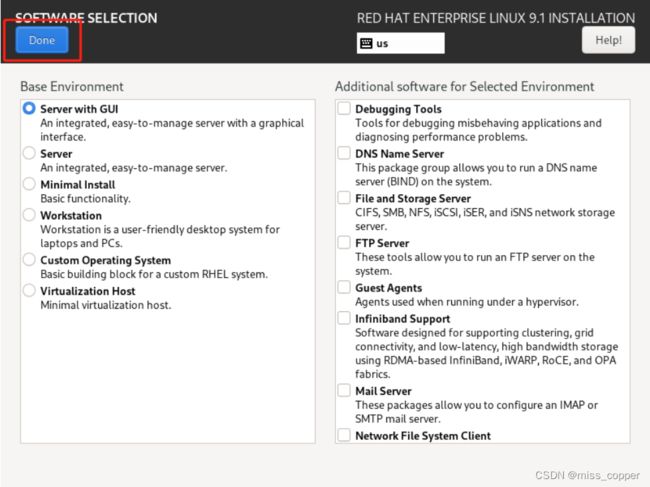认识Linux系统和Linux系统的简单安装教程
目录
Linux的发展历史:
如何安装linux操作系统(有以下的三种方法):
typora:写日记(Markdown编辑模式)
xftp:传输文件
xshell:Windows连接Linux主机
vmware workestation pro:虚拟化软件,虚拟虚拟机
rhel-baseos-9.1-x86_64-dvd:红帽企业级别的Linux操作系统9.1版本64位光盘镜像文件
RHCSA:红帽认证系统管理员(linux)
Linux的发展历史:
Linux 操作系统的诞生、发展和成长过程始终依赖着五个重要支柱:UNIX 操作系 统、MINIX 操作系统、GNU计划、POSIX 标准和Internet 网络。
| 1969 年 | ken.Thompson | 使用 BCPL (基本组合编程语言)开发出了 Unics |
|---|---|---|
| 1972 年 | Dennis.Ritchie | 用 c 语言改写 Unix |
| 1984 年 | Richard M.Stallman | 创办 GNU 计划和自由软件基金会,旨在开发一个类似 Unix 、并且是自由软件的完整操作系统: GNU 系统, bash 工作环境, gcc 编译程序等自由软件GPL GCC |
| 1987 年 | Andrew S.Tanenbaum | Minix |
|---|---|---|
| 1991 年 | Linus.Benedict Torvalds | Linux |
| 1994 年 | Bob YoungMarc Ewing | RedHat ( Linux 的发行版之一),是世界上最大的开放源代码的公司之 |
windows的作用:创建文件(文件管理),管理用户,权限管理,程序管理,硬件管理
Linux:服务器(等待被用户访问)
Linux的作用(与windows相同):创建文件(文件管理),管理用户,权限管理,程序管理,硬件管理。
Linux需要用指令来操控,而windows用鼠标即可
安装系统:1,光盘安装 ;2,制作U盘启动盘;3,通过网络方式安装(一次性给很多台安装系统)。
Linux:开源免费的
Linux内核:1,硬件管理:硬件驱动,声卡驱动,显卡驱动,网卡驱动。2,软件管理:让各个软件协同工作。3,文件系统管理:是操作系统用于明确磁盘分区上的数据的方法和数据结构。4,内存管理:虚拟内存5,系统调用接口:是操作系统提供的一系列具备预订功能的内核函数
如何安装linux操作系统(有以下的三种方法):
(1)安装独立的Linux系统,不再安装其他操作系统。
(2)安装Windows与Linux并存的多操作系统,启动时通过菜单选择要启动的操作系统。
(3)在虚拟机中安装Linux操作系统。
我们这里学习采用第三种方式,在虚拟机中安装linux操作系统。
Linux系统的安装步骤:
先下载vmware workstation pro软件,下载地址:Windows VM | Workstation Pro | VMware
pro/workstation-pro-evaluation.html
下载完成后,退出所有的安全软件,并安装该软件。安装完成后需要激活,激活完成后打开该软件。
1.新建虚拟机
2.点击首页的创建新的虚拟机,或者点击标签栏“文件”下面的新建虚拟机
3.选择自定义,可以自己按照喜好设置虚拟机的配置。点击下一步
4.兼容性按照默认就好。点击下一步
5.选择稍后安装操作系统,点击下一步
6.选择Linux操作系统,版本为Red Hat Enterprise Linux 9 64 位,点击下一步
8.可选择虚拟机的CPU数量以及CPU核数,完成后点击下一步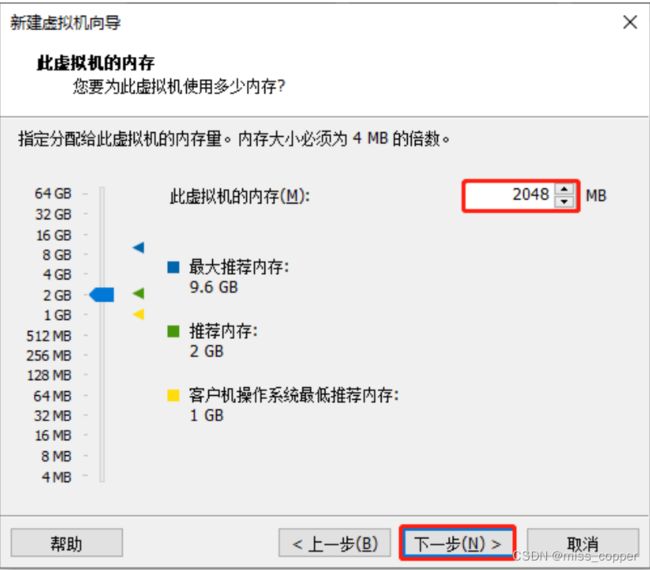
10.选择网络连接类型,具体的介绍请参考。一般推荐选择NAT,点击下一步
13.选择磁盘,建议使用创建新磁盘。如现有虚拟磁盘也可以选择第二项,不建议直接使用物理磁盘。点击下一步
16.虚拟机至此已经创建成功,点击完成即可。接下来开始安装操作系统,通过虚拟光驱安装。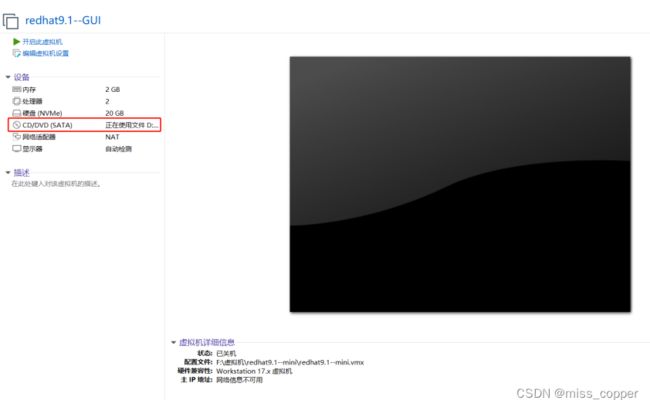
17.点击图中的CD/DVD,设置光盘文件(新手选择Redhat9.1系统镜像,老手可根据需求自行选择其他版本)
19.点击开启此虚拟机
20.鼠标点进去,用键盘选择第一项,Install Red Hat Enterprise Linux 9.1。等待界面加载完成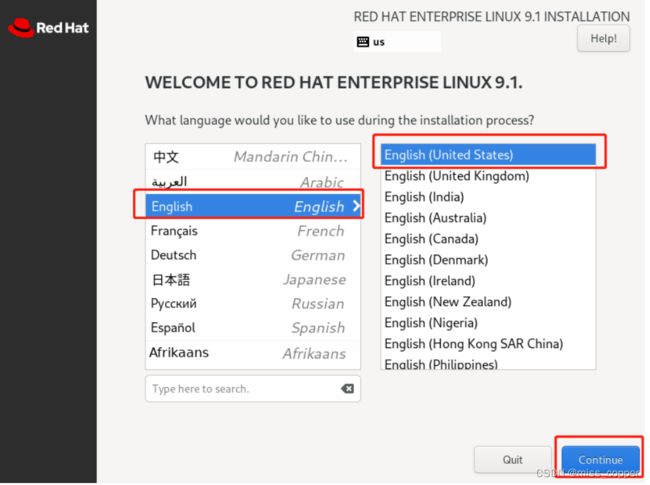
21.选择安装时的语言,这个随意,我们这里选择使用英文。点击Continue(下一步)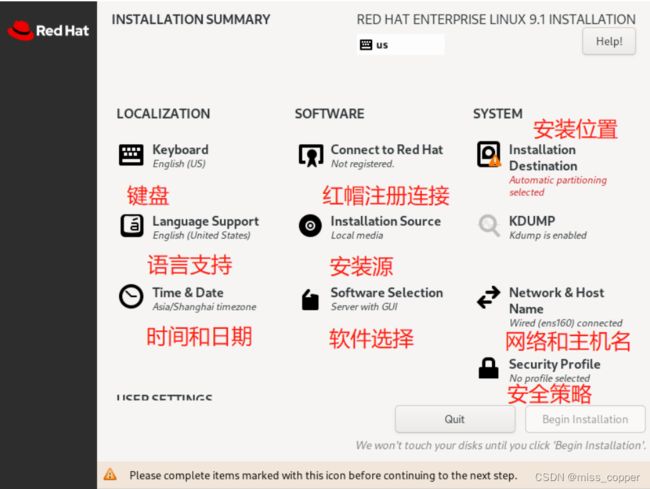
22.图示为每一项的中文意思,KDUMP是一个系统崩溃时收集信息的工具,如果系统用于练习则不需要开启。
23.安装源默认为光盘,无需修改。软件选择Server with GUI(带有图形化界面)。软件有很多种,老手可自行选择,新手直接确定就行。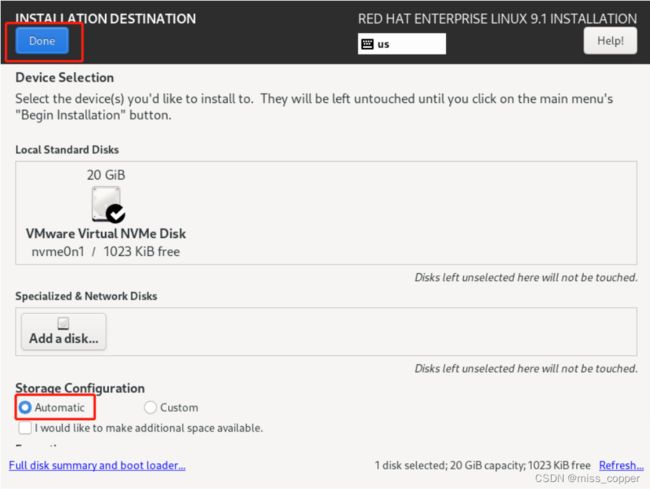
24.安装位置选择磁盘,选中Automatic自动分区,点击done保存(此处老手可进行磁盘分区的可手动分区,点击custom后,done保存,然后按照自己需求决定分区大小以及分区。)
25.安装之前还需要为Root用户设置密码(如果设置的密码为弱密码,则需要点两次确定。)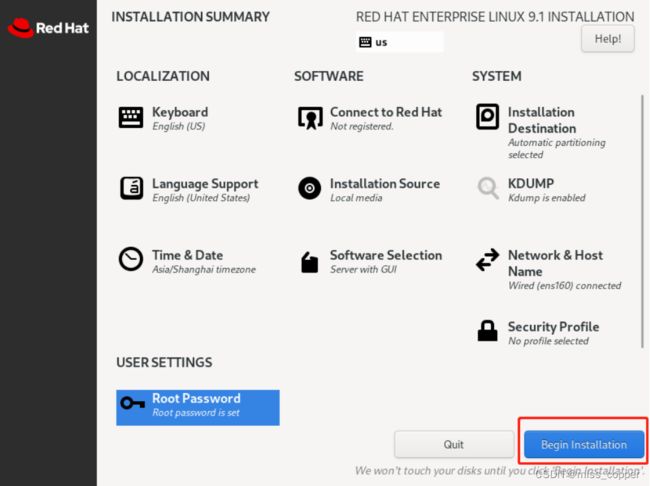
26.直接点击Begin Installation(开始安装)
27.安装成功后点击Reboot(重启)
28.重启后进入设置界面,点击start setup开始设置。
29.根据提示进行设置,并设置普通用户的用户名及密码
30.点击Start Using Red Hat Enterprise Linux,就可以体验Red Hat Enterprise Linux 9.1系统了。(一般网上都是有教程的可以现场学习其Linux的安装步骤)